Zatiaľ čo Chrome má už niekoľko rokov interný prehliadač PDF, Mozilla práve pridala funkciu do Firefoxu 19. Je to funkcia, ktorú väčšina ľudí nájde vhodne ako je, ale ak chcete mať určitú kontrolu nad tým, ako Firefox spracováva súbory PDF na webe, postupujte nasledovne:
Možnosti spracovania súborov PDF
Prehliadač PDF prehliadača Firefox je v predvolenom nastavení povolený a po kliknutí na odkazy PDF sa v prehliadači zobrazia súbory PDF. Ak nie, uistite sa, že ste zablokovali všetky doplnky PDF, ktoré ste predtým nainštalovali. Ak chcete použiť iný prehliadač PDF, napríklad Adobe Acrobat, môžete zmeniť predvolený prehliadač PDF. Prejdite na položku Voľby> Aplikácie a potom vyhľadajte záznam formátu Portable Document Format (PDF). V stĺpci Akcia uvidíte, že je nastavený na ukážku vo Firefoxe. Kliknutím na rozbaľovací zoznam vyberte alternatívny prehliadač PDF.
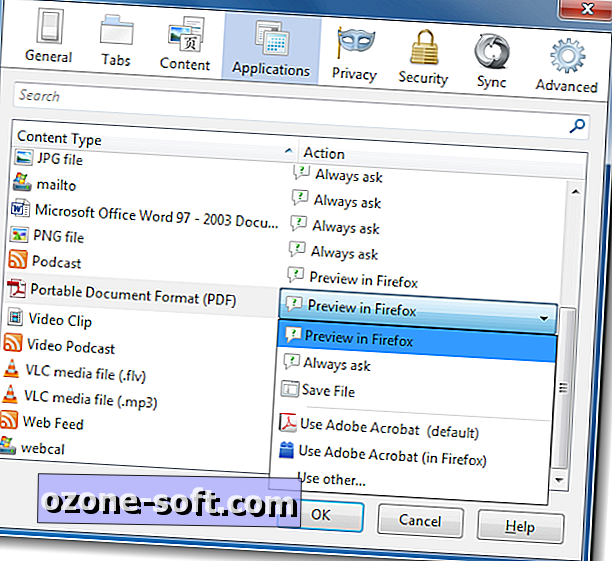
Môžete si tiež zvoliť ukladanie súborov PDF ako predvolené, keď ich kliknete, skôr než ich otvoríte. Alebo ho môžete nastaviť na možnosť Vždy sa opýtať, takže dostanete výzvu vždy.
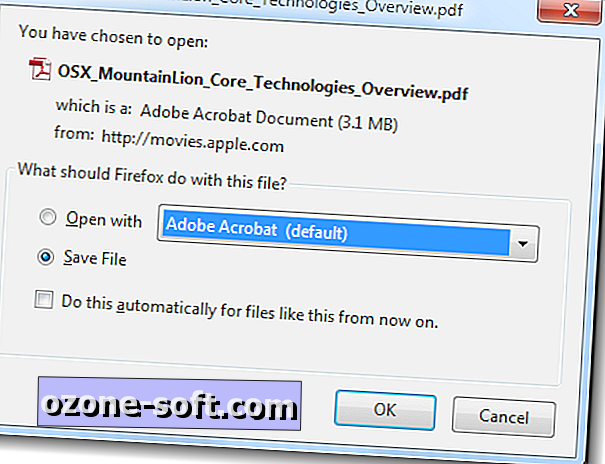
Zakázať prehliadač PDF prehliadača Firefox
Ak chcete úplne zablokovať vstavaný prehliadač PDF, do adresného riadka zadajte reťazec "about: config" a kliknite na tlačidlo "Budu opatrný, sľubujem!" Tlačidlo. Ďalej hľadať pdfjs.disabled a potom dvakrát kliknite na položku, čím sa hodnota boolea prepne z "false" na "true".
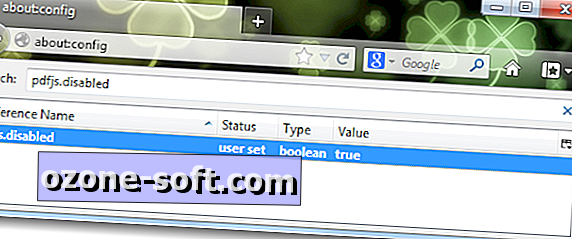
(Via Ghacks)













Zanechajte Svoj Komentár